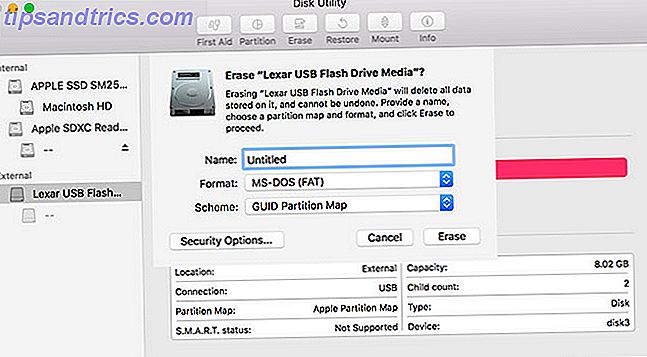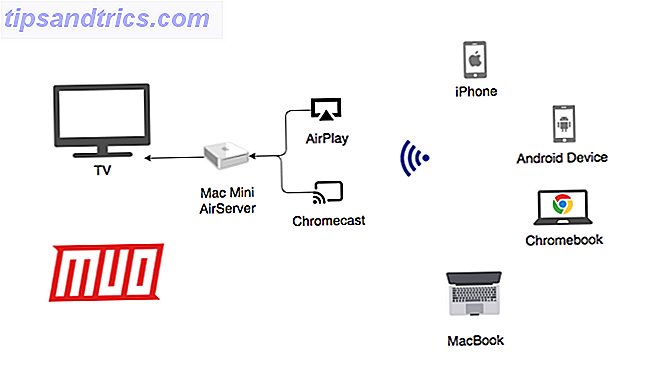Το Ubuntu είναι ένα σταθερό λειτουργικό σύστημα ροκ, το οποίο μπορεί να εγκατασταθεί σχεδόν σε οποιοδήποτε υπολογιστή και να "λειτουργήσει απλά". Υπάρχουν πολλά εξαιρετικά παράγωγα του Ubuntu, το καθένα με διαφορετικό περιβάλλον επιφάνειας εργασίας που είναι χτισμένο στην κορυφή του ίδιου μεγάλου πυρήνα που βρίσκεται στο Ubuntu Desktop, αλλά όλα έρχονται προφορτωμένα με ωρολόγια λογισμικού που δεν μπορείτε ποτέ να χρησιμοποιήσετε.
Όπως, για παράδειγμα, η εφαρμογή εγγραφής DVD εγκατεστημένη στο φορητό σας υπολογιστή χωρίς καυστήρα DVD. ή το προεπιλεγμένο πρόγραμμα αναπαραγωγής βίντεο που δεν χρησιμοποιείτε ποτέ επειδή έχετε επίσης εγκατεστημένο VLC. Ίσως είστε έτοιμοι να μάθετε λίγο περισσότερο μερικά από τα κομμάτια που συνθέτουν το κουτί του Linux.
Τι εάν σας είπα, με μερικές βασικές εντολές, μπορείτε να δημιουργήσετε τη δική σας προσαρμοσμένη εγκατάσταση του Ubuntu, με μόνο το λογισμικό που θέλετε σε αυτό; Ακολουθήστε μαζί για να δημιουργήσετε τη δική σας διανομή Ubuntu χρησιμοποιώντας την εικόνα εγκατάστασης του Ubuntu Server.

Εγκατάσταση του Ubuntu Server
Δεν πρόκειται να μπω σε μεγάλη λεπτομέρεια σχετικά με τη διαδικασία εγκατάστασης, εκτός από το να λέει ότι το Ubuntu Server GUI είναι μια πιο "παλιά σχολή" που αναζητά τη διασύνδεση από το Ubuntu Desktop, τα βήματα είναι ουσιαστικά τα ίδια όπως και μέσω του Live DVD και των νέων χρηστών ίσως είναι καλύτερο να εγκαταστήσετε την εικόνα της επιφάνειας εργασίας. Μερικές συμβουλές:
- Τα πλήκτρα βέλους στο πληκτρολόγιό σας σας επιτρέπουν να επισημάνετε τις διάφορες επιλογές στα μενού.
- Το πλήκτρο Tab θα μετακινηθεί μεταξύ του μενού και των επιλογών επιβεβαίωσης (πίσω, συνέχεια).
- Το πλήκτρο διαστήματος θα επιλέξει μια επιλογή μενού.
- Το πλήκτρο Enter θα επιλέξει αυτόματα την επιλογή συνέχισης εκτός αν επιλέξετε χειροκίνητα την επιλογή πίσω.
Αν είστε λίγο ανήσυχοι για τη διαδικασία εγκατάστασης, πυρπολίστε μια εικονική μηχανή και τρέξτε μέσα από μια εγκατάσταση για να καταλάβετε τι συμβαίνει σε αυτήν. Δεν είναι δύσκολο, ειδικά αν έχετε ήδη κάποια εμπειρία με το Linux. Καθώς κατεβάζετε το Ubuntu Server και εγκαταστήσετε, θα πάω να πάρω ένα φλιτζάνι καφέ.
Όταν φτάσετε στην οθόνη επιλογής συσκευασίας (στο τέλος της διαδικασίας εγκατάστασης), απλά πατήστε το πλήκτρο enter. Το βασικό σύστημα και οι ρυθμίσεις θα επιλεγούν - και θέλετε αυτές - αλλά δεν χρειάζεται να εγκαταστήσετε διακομιστή LAMP ή διακομιστή DNS από αυτήν την οθόνη.
Θυμηθείτε, αυτή η βασική εγκατάσταση δεν θα έχει ένα φανταχτερό GUI ή πρόγραμμα περιήγησης στο Web για να συνεχίσετε να ακολουθείτε. Προτείνω να ανοίξετε αυτό το άρθρο σε μια κινητή συσκευή ή να το εκτυπώσετε πριν ξεκινήσετε τη διαδικασία, καθώς θα χρειαστεί να εισαγάγετε τις εντολές που εμφανίζονται ακριβώς με τον τρόπο εμφάνισής τους.
Μπορεί επίσης να θέλετε να διαβάσετε αυτό το αστάρι στη γραμμή εντολών-fu Ένας σύντομος οδηγός για να ξεκινήσετε με τη γραμμή εντολών Linux Ένας σύντομος οδηγός για να ξεκινήσετε με τη γραμμή εντολών Linux Μπορείτε να κάνετε πολλά εκπληκτικά πράγματα με εντολές στο Linux και δεν είναι πραγματικά δύσκολο να μάθουν. Διαβάστε περισσότερα εάν αισθάνεστε άβολα σε ένα τερματικό και, στη συνέχεια, διαβάστε τα περιγραφικά μου σχετικά με τα συστήματα διαχείρισης πακέτων Ποιός Linux Package Manager (και Distro) είναι κατάλληλος για εσάς; Ποιο διαχειριστή πακέτων Linux (και το Distro) είναι κατάλληλο για εσάς; Μια βασική διαφορά μεταξύ των κύριων διανομών Linux είναι ο διαχειριστής πακέτων. οι διαφορές είναι αρκετά ισχυρές ώστε να μπορούν να επηρεάσουν την επιλογή της διανομής. Ας δούμε πώς δουλεύουν οι διάφοροι διαχειριστές πακέτων. Διαβάστε περισσότερα, καθώς θα χρησιμοποιήσετε το Apt για να εγκαταστήσετε το περιβάλλον της επιφάνειας εργασίας σας.
Ενημερώστε το Ubuntu

Μετά την ολοκλήρωση της εγκατάστασης και την καταχώρηση στο τερματικό, το πρώτο πράγμα που θέλετε να κάνετε σε οποιαδήποτε ολοκαίνουργια εγκατάσταση Linux 5 Πράγματα που πρέπει να κάνετε αμέσως μετά την εγκατάσταση του Ubuntu 5 Πράγματα που πρέπει να κάνετε αμέσως μετά την εγκατάσταση του Ubuntu Η εναλλαγή στο Ubuntu από τα Windows είναι μια διαδικασία που θα θέλουν να πάνε όσο πιο ομαλά γίνεται. Εδώ είναι τα πέντε πιο σημαντικά πράγματα που πρέπει να κάνετε μετά το άλμα. Διαβάστε περισσότερα είναι η ενημέρωση και η αναβάθμιση του συστήματός σας για να διασφαλίσετε ότι το λογισμικό σας είναι ενημερωμένο και ασφαλές. Η ακόλουθη εντολή θα το κάνει. Αυτή η εντολή όχι μόνο αναβαθμίζει το σύστημά σας, αλλά ενημερώνει επίσης τις πηγές λογισμικού στο σύστημά σας. Όταν εγκαθιστούμε ένα περιβάλλον επιφάνειας εργασίας, θέλουμε να βεβαιωθούμε ότι δεν θα εγκαταστήσουμε ξεπερασμένο λογισμικό. Αυτό διασφαλίζει ότι το σύστημα παραμένει σταθερό και ασφαλές.
sudo apt update && sudo apt upgrade Τώρα είστε όλοι ενημερωμένοι και κοιτάζοντας έναν τοίχο του κειμένου. Πληκτρολογήστε τα ακόλουθα για να καταργήσετε την οθόνη:
clear Εγκαταστήστε ένα περιβάλλον επιφάνειας εργασίας
Εξοχος. Τώρα πρόκειται να εγκαταστήσετε το περιβάλλον της επιφάνειας εργασίας Είναι η επιλογή σας: Τα κορυφαία 10 περιβάλλοντα επιφάνειας εργασίας Linux Είναι η επιλογή σας: Τα κορυφαία 10 περιβάλλοντα επιφάνειας εργασίας Linux Από το Gnome στο KDE, από το MATE έως το Unity, υπάρχουν πολλές επιλογές εκεί έξω. Από πού πρέπει να ξεκινήσετε; Συντριπτική; Ξεκινήστε εδώ. Διαβάστε περισσότερα . Το Ubuntu διαθέτει μια δέσμη προκαθορισμένων πακέτων επιφάνειας εργασίας, τα οποία εγκαθιστούν όλα μια πληθώρα λογισμικού που ίσως δεν χρειάζεστε. Αντίθετα, θέλουμε να εγκαταστήσουμε ένα γραφικό διακομιστή Xorg, ο οποίος θα μας επιτρέψει να τρέχουμε τον διαχειριστή μας σύνδεσης, LXDM, και το ελαφρύ αλλά πλήρως εξοπλισμένο περιβάλλον εργασίας μας, το LXDE χρησιμοποιώντας έναν παλιό υπολογιστή; Δώστε τη νέα ζωή με το LXDE χρησιμοποιώντας έναν παλιό υπολογιστή; Δώστε τη νέα ζωή με το LXDE Δεδομένου ότι το Linux είναι αναμφισβήτητα το πιο προσαρμόσιμο λειτουργικό σύστημα μεταξύ του, των Windows και του Mac OS X. υπάρχει αρκετό περιθώριο για αλλαγή ό, τι θέλετε. Η κατάλληλη προσαρμογή μπορεί να οδηγήσει σε τεράστια απόδοση ... Διαβάστε περισσότερα.
Θέλουμε επίσης να εγκαταστήσουμε έναν εξομοιωτή τερματικού, LXTerminal, ώστε να συνεχίσουμε να εκδίδουμε εντολές από το περιβάλλον εργασίας μας. Τέλος, θέλουμε να πούμε στο Ubuntu να μην εγκαταστήσει καμία από τις άλλες εφαρμογές που δεν απαιτούνται για την εκτέλεση του περιβάλλοντος εργασίας μας, γι 'αυτό προσθέτουμε μια σημαία στις εντολές μας.
sudo apt install xorg lxterminal lxdm lxde --no-install-recommends Σημείωση: Αυτές θα εγκατασταθούν από προεπιλογή εάν εγκαταστήσετε το πλήρες πακέτο LXDE, αλλά μαθαίνουμε, επομένως είναι καλή ιδέα να πληκτρολογήσετε τις εντολές έτσι ώστε να κατανοήσετε ποια πακέτα λογισμικού εγκαθίστανται στον υπολογιστή σας για να το λειτουργήσουν.
Θα εμφανιστεί ένα τοίχος κειμένου, το οποίο θα παρουσιάζει το περιβάλλον γραφικών και τις εξαρτήσεις που θα εγκατασταθούν στο σύστημά σας και το διαθέσιμο χώρο. Συνεχίστε και πείτε στο Ubuntu να συνεχίσει και να αρπάξει τον εαυτό σας ένα σνακ. Ένα μικρό σνακ σαν καραμέλα, διότι αυτό πρέπει να διαρκέσει μόνο λίγα λεπτά.
Μετά από μεγάλες εγκαταστάσεις, συστήνω πάντα την επανεκκίνηση του συστήματός σας. Αυτό επιτρέπει στο Linux να ξεκαθαρίζει τυχόν διεργασίες ή λογισμικό φόντου που εκτελείται στη μνήμη. Δώστε στο Ubuntu την ακόλουθη εντολή:
sudo reboot Ρύθμιση LXDE & Χρήση Synaptic

Μετά την επανεκκίνηση, θα εμφανιστεί η οθόνη σύνδεσης, LXDM. Εισαγάγετε τα διαπιστευτήριά σας και θα δείτε το περιβάλλον της επιφάνειας εργασίας σας, LXDE.
Εάν κάνετε κλικ στο εικονίδιο μενού στην κάτω αριστερή γωνία της γραμμής εργασιών, θα είναι εκπληκτικά κενό ... ας το αλλάξουμε αυτό. Ανοίξτε το LXTerminal από το υπομενού Εργαλεία συστήματος. Τώρα υποβάλλονται με μια γραμμή εντολών, την οποία χρησιμοποιείτε.

Θέλω να είστε σε θέση να ψάξετε για πακέτα με γραφικό τρόπο. Ο Synaptic Package Manager είναι ένα εξαιρετικό πρόγραμμα που θα σας επιτρέψει όχι μόνο να αναζητήσετε λογισμικό, αλλά και να εγκαταστήσετε και να αφαιρέσετε λογισμικό από και προς το σύστημά σας. Εγκαταστήστε το με την ακόλουθη εντολή:
sudo apt install synaptic 
Το Synaptic μπορεί τώρα να βρεθεί στο υπομενού Προτιμήσεις. Ανοίξτε το.
Αριστερά μπορείτε να δείτε όλες τις διαφορετικές ομάδες πακέτων, οι οποίες θα ταξινομήσουν το διαθέσιμο λογισμικό ανά ομάδα. Στην επάνω δεξιά πλευρά, υπάρχει ένα κουμπί με την ένδειξη "Αναζήτηση". Κάντε κλικ και πληκτρολογήστε "LXDE" στη γραμμή αναζήτησης.
Αυτό θα σας δείξει όλο το λογισμικό που διατίθεται με την ετικέτα "LXDE" και θα υποδηλώσει το εγκατεστημένο λογισμικό με ένα συμπληρωμένο πλαίσιο ελέγχου. Εάν κάνετε κλικ στο όνομα του λογισμικού, το όνομα και η περιγραφή του πακέτου θα φορτωθεί στο πλαίσιο περιγραφής.

Τώρα, αναζητήστε τον Firefox. Κάντε κύλιση προς τα κάτω στη λίστα πακέτων μέχρι να δείτε τον Firefox. Κάντε κλικ στο πλαίσιο δίπλα της και επιλέξτε "Επισημάνετε για εγκατάσταση". Κάντε κλικ στο κουμπί εφαρμογής στην κορδέλα πάνω από τη λίστα των πακέτων. Μετά την εγκατάσταση, το Firefox μπορεί να βρεθεί στο υπομενού Internet του μενού εκκίνησης.

Θα ήθελα επίσης να σας δώσω μερικές συνδέσεις για να σας κρατήσω και να σας βοηθήσω αν αντιμετωπίζετε προβλήματα.
- Ο ιστότοπος LXDE δίνει μια μεγάλη εικόνα για το LXDE.
- Το wiki LXDE παρέχει λεπτομερείς περιγραφές για το τι κάνει κάθε κομμάτι λογισμικού στο LXDE.
- Αν χρειάζεστε υποστήριξη, το φόρουμ LXDE είναι ένα εξαιρετικό μέρος για να κάνετε ερωτήσεις.
- Επειδή το σύστημά σας είναι χτισμένο στο Ubuntu, το φόρουμ του Ubuntu είναι ένας άλλος μεγάλος πόρος για να θέσετε ερωτήσεις και να βρείτε απαντήσεις.
Απολαύστε το δικό σας προσαρμοσμένο σύστημα Ubuntu
Μόλις εγκαταστήσατε ένα βασικό σύστημα Linux, ένα desktop desktop, ένα πρόγραμμα περιήγησης στο Web και έναν γραφικό διαχειριστή πακέτων. Δεν ήταν τόσο δύσκολο όσο σκεφτήκατε και δεν ήταν κακός τρόπος να περάσετε μια ώρα ή δύο, έτσι;
Ελπίζω να μάθετε περισσότερα για το τι συμβαίνει σε ένα λειτουργικό λειτουργικό σύστημα Linux και ελπίζω να συνεχίσετε να μαθαίνετε καθώς εγκαθιστάτε λογισμικό από τη γραμμή εντολών και το Synaptic για να κάνετε τη δική σας εγκατάσταση του Ubuntu.
Θέλω να μάθω πώς σας αρέσει το σύστημα. Προσπαθήσατε να εγκαταστήσετε διαφορετικό περιβάλλον επιφάνειας εργασίας και διαχειριστή σύνδεσης; Ποιες εφαρμογές σχεδιάζετε να εγκαταστήσετε για να καταστήσετε αυτό το δρούριο δικό σας; Ενημερώστε μας στα παρακάτω σχόλια!